windows10环境变量怎么设置
更新时间:2024-07-13 14:56:47作者:jiang
在使用Windows 10操作系统时,环境变量的设置是非常重要的一项操作,通过正确配置环境变量,可以方便地在系统中运行各种程序,提高工作效率。接下来我们将详细介绍如何在Windows 10中设置环境变量,让您轻松掌握这一技能。
具体步骤:
1.请自行下载安装Win10操作系统;也可以看我前面的Win10各种安装办法的经验
什么U盘安装PE安装通通都有介绍到;包教包会
2.右键开始菜单--选择控制面板
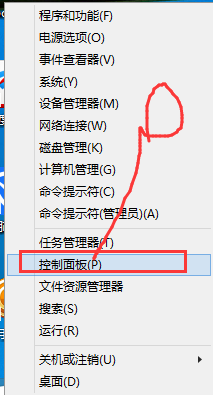
3.切换到大图标模式
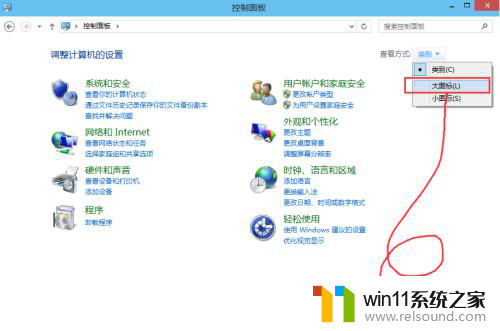
4.选择系统
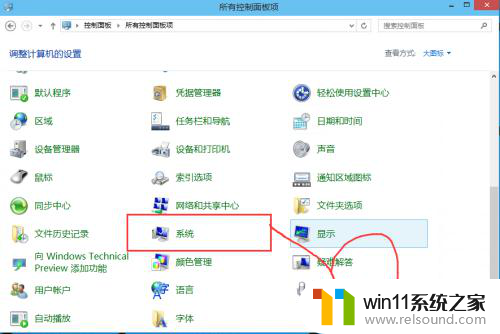
5.点击高级设置
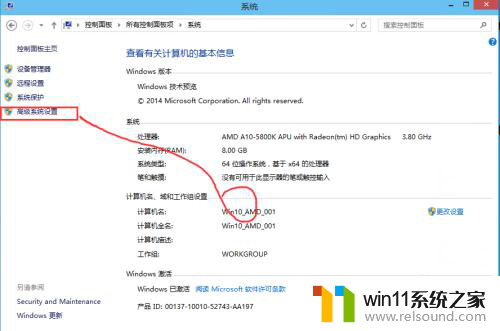
6.选择环境变量
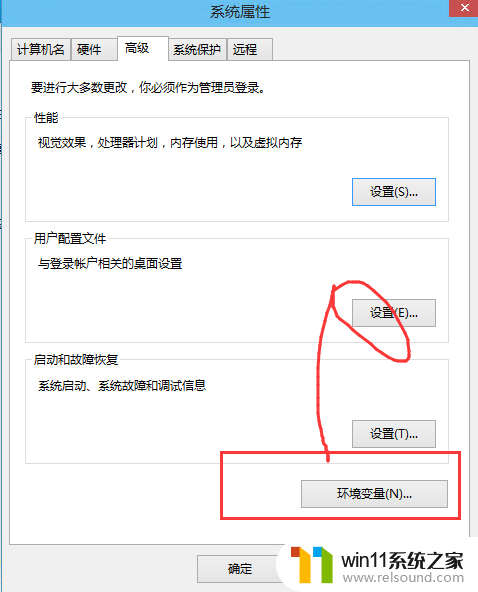
7.在系统变量里面选择新建
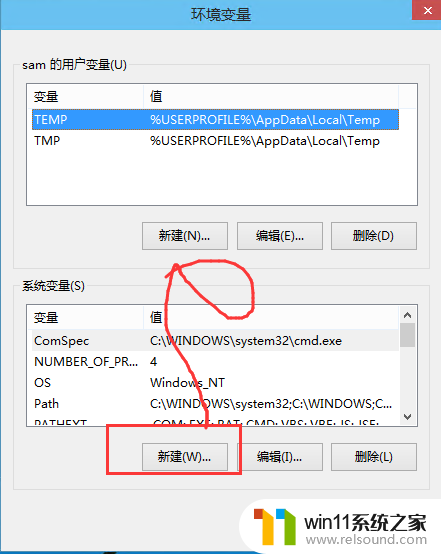
8.输入环境变量信息
名称:
路径:都很重要;必须要输入的
输入之后记得点击确定
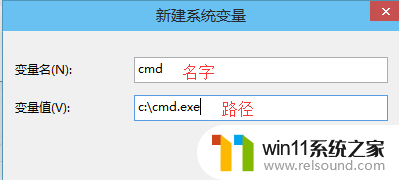
9.然后我们来命令行下运行一下看看
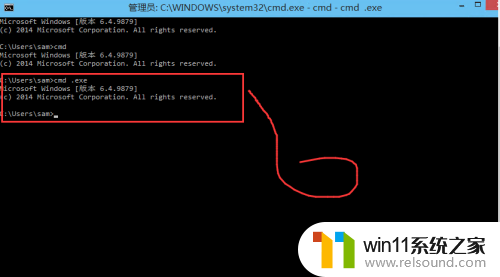
10.如果您觉得本经验有帮助,请点击正下方的或右上角的“投票”或“评论”或“关注TA”给我支持和鼓励
为了方便下次寻找,您可以点击“收藏”收藏本经验
以上就是如何设置Windows 10环境变量的全部内容,如果有任何疑问,请按照本文的方法进行操作,希望能够帮助到大家。
- 上一篇: win10怎么没有bitlocker
- 下一篇: win10窗口护眼色怎么设置
windows10环境变量怎么设置相关教程
- windows10怎么给文件夹设置密码 windows10电脑文件夹怎么设置密码
- windows10怎么定时自动关机 windows10设置自动定时关机方法
- windows10怎么共享文件夹 windows10共享文件夹在哪里设置
- win10怎么设置系统不更新 win10如何设置不更新
- win10怎么把电脑恢复出厂设置 如何将win10电脑恢复出厂设置
- win10ip地址怎么设置 win10ip地址设置的方法
- win10不安全连接怎么设置为安全
- win10隐藏文件显示怎么设置 win10隐藏文件夹如何显示出来
- windows10怎么显示文件后缀名 windows10如何显示文件后缀名格式
- windows10电脑怎么还原到上一次系统 windows10如何还原到以前的系统
- win10怎么以兼容模式运行程序
- win10没有wlan连接选项
- 怎么检查win10是不是企业版
- win10怎么才能将浏览过的记录不自动保存
- win10无法打开gpedit.msc
- win10经典开始菜单设置
win10系统教程推荐